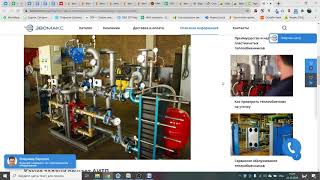Как узнать номер кошелька вебмани
20.01.2019С увеличением оборота электронных денег платежная система WebMoney стала неотъемлемой частью жизни огромного количества пользователей интернета. Многие из них не имеют понятия, как узнать номер электронного кошелька WebMoney и часто путают его с WMID – идентификатором или регистрационным номером, уникальным для каждого пользователя системы.
Где посмотреть номер кошелька Вебмани
Для пополнения счета, пересылки денег или отправки номера кошелька для получения оплаты нужно знать именно номер кошелька валюты, с которой планируется работа. Идентификатор пользователя в системе (WMID) здесь не поможет, да и пересылать его кому-либо не рекомендуется. Для рублей, долларов, биткоинов, евро и иных валют создаются свои хранилища, и удалять их после создания нельзя, даже если на счету пусто, и данный тип валюты ни разу не использовался.
Номер, состоящий из 12 цифр, пересылается вместе со стоящей перед ним буквой, указывающей на тип валюты:
- WMR – рубли;
- WMZ – доллары;
- WMX – биткоины;
- WME – евро;
- WM – указывает на принадлежность платёжной системе WebMoney, потому может и не прописываться.
Пример отображения хранилища российских рублей – R123456789012.
WebMoney Keeper WebPro
Это приложение, представляющее собой клиент для работы с сервисами WebMoney и управления транзакциями. Его нельзя использовать в одной учетной записи параллельно с Keeper WinPro. Из-за высочайшего уровня защиты данных и длительного входа в систему с помощью интернет-обозревателя приложение крайне непопулярно среди клиентов.
Загружается оно двумя способами:
- посредством получения личного сертификата;
- с помощью E-num.
Чтобы узнать номер WMR кошелька на WebMoney через Keeper WebPro, делается следующее:
- выполняется авторизация;
- переход во вкладку «Кошельки»;
- в их перечне нужно найти нужный и скопировать в буфер обмена при необходимости.
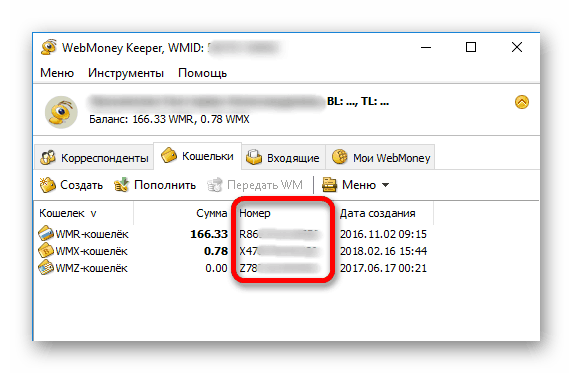
Номера кошельков в KeeperWebPro
Mini Webmoney (Standart)
Наиболее удобный способ управления кошельками платёжной системы.
- Чтобы получить требуемую информацию, необходимо инсталлировать приложение, скачав его по ссылке https://winpro.webmoney.ru/keepers/keeper?locale=ru, и войти в учётную запись, введя номер телефона или идентификатор пользователя – WMID.
- Активировать вкладку «Финансы», кликнув по пиктограмме портмоне в левой части интерфейса.
- Правее появится перечень кошельков пользователя с их номерами и балансом. Щелчок по пиктограмме с иконкой каждого из них откроет историю денежных переводов.
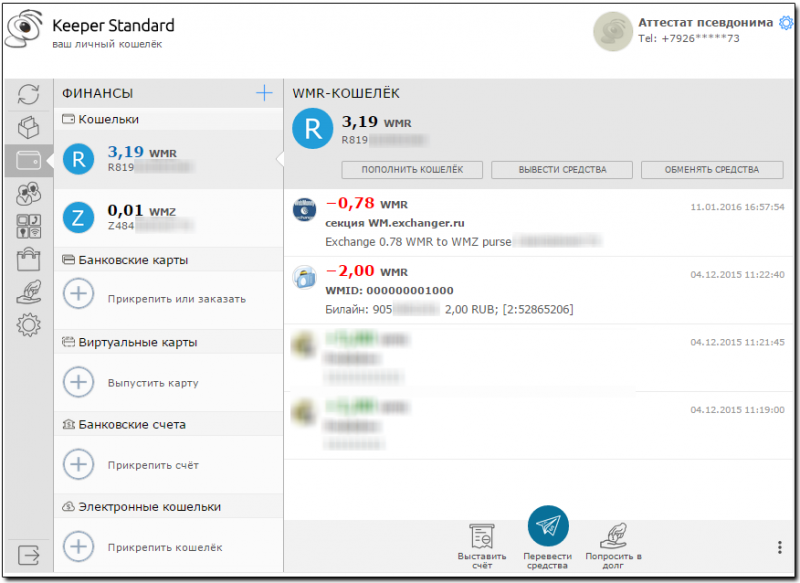
Окно с данными о финансах в Keeper Standart
В обновлённой редакции Keeper Standard процесс ещё проще. После выполнения авторизации на главном экране отобразится перечень кошельков пользователя с их балансом и номерами.
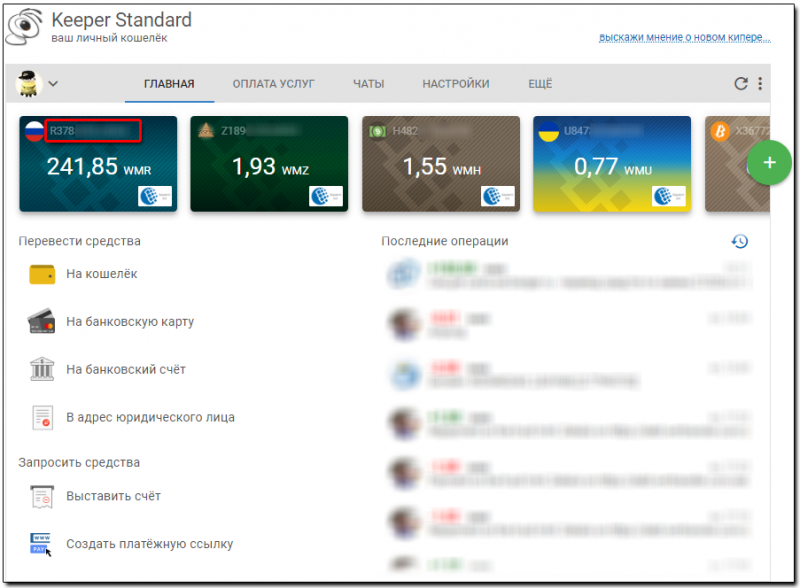
Главная страница Keeper Standart
Мобильное приложение
Для пользователей мобильного приложения, которое для любой операционной системы можно скачать со странички https://www.webmoney.ru/rus/information/manage/mobile.shtml, вся информация (в том числе текущий баланс, история операций) выводится только в самом кошельке. Для этого нужно тапнуть по его миниатюре на главном экране после входа в учётную запись, после чего картинка масштабируется, вся нужная информация выведется на дисплей. Данные легко поместить в буфер при помощи иконки со стрелочками, чтобы не ошибиться при наборе сообщения на почте либо в мессенджере.
Способов авторизации несколько: по отпечатку пальца, PIN-коду или классическая связка логин-пароль.
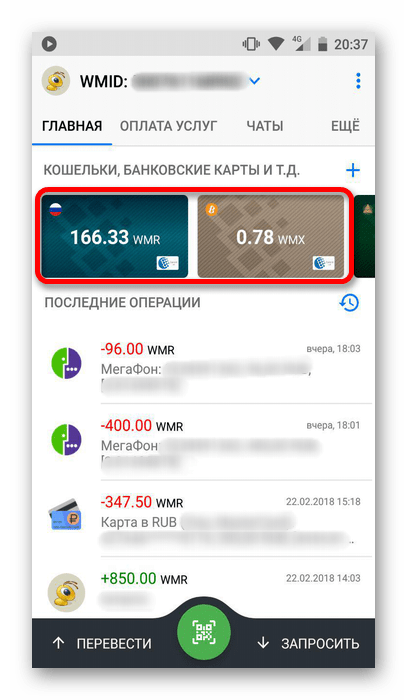
Мобильная версия Keeper
Как узнать WMID на Вебмани
На многих ресурсах для онлайн-оплаты товаров и услуг просят ввести WMID – личный номер пользователя, его идентификатор на сайте платёжной системы. Если провести аналогию, это счет в банке, а кошельки – это валютные карточки. Узнать номер счета можно через веб-версию сервиса или приложения для работы с ним.
Ещё значение ID необходимо для восстановления доступа к своему профилю, в таком случае способы узнать его отличаются.
Классические методы
После авторизации в Mini WebMoney эти сведения отображаются в заголовке окна и дублируются под главным меню возле желтой пиктограммы с изображением муравья (на скриншоте он заретуширован в целях безопасности).
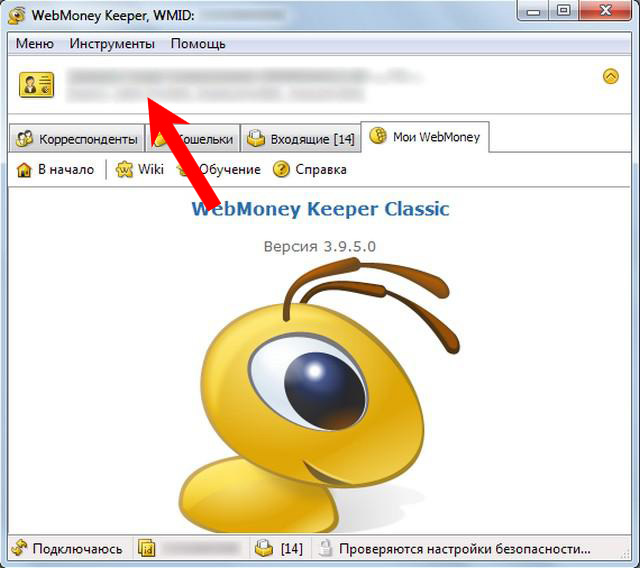
Mini WebMoney
Для получения WMID в Keeper WebPro следует перейти в настройки. В первой вкладке «Профиль» находятся требуемые сведения.
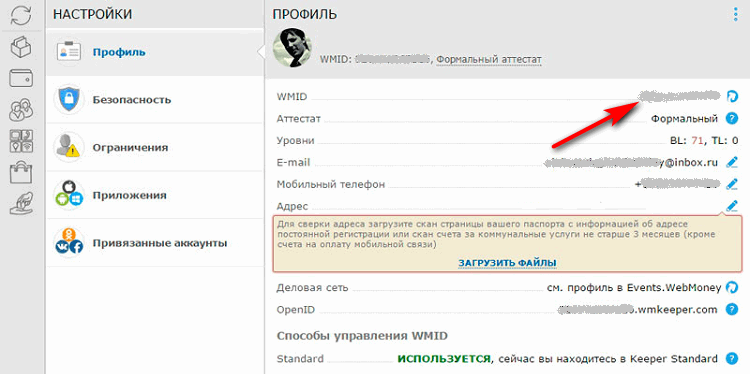
Информация в настройках профиля
В мобильном приложении информацию следует искать вверху главного окна, а в веб-версии – в верхнем углу левее от кнопки выхода.
Также увидеть регистрационный номер поможет форма восстановления доступа по ссылке http://key.wmtransfer.com/10, если в ней указать телефон, почтовый адрес или любой из кошельков.
Все способы вывести на экран идентификатор своего кошелька и аккаунта в популярной платёжной системе, завоевавшей доверие миллионов пользователей, рассмотрены.